ps坐在公園里的長發美女圖片教程
2022-12-25 19:03:47
來源/作者: /
己有:10人學習過
5、按Ctrl+ J 把當前曲線調整圖層復制一層,不透明度改為:50%,效果如下圖。

<圖14>
6、創建可選顏色調整圖層,對綠、青、藍,白進行調整,參數設置如圖15- 18,效果如圖19。這一步主要把圖片中的藍色稍微調淡一點。
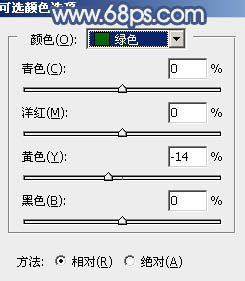
<圖15>

<圖16>
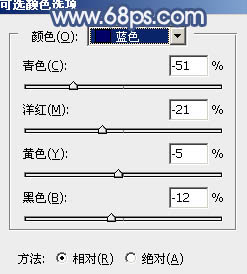
<圖17>
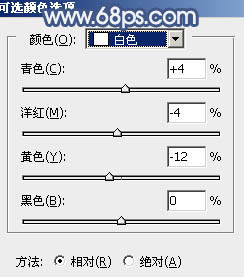
<圖18>

<圖19>
7、創建純色調整圖層,顏色設置為淡藍色:#E1E4ED,確定后在蒙版上用黑白漸變由右上角向左下角拉出白色至黑色線性漸變,效果如下圖。

<圖20>
8、按Ctrl+ J 把當前純色調整圖層復制一層,混合模式改為“濾色”,不透明度改為:50%,效果如下圖。這兩步給圖片增加高光。

<圖21>
9、把背景圖層復制一層,按Ctrl+ Shift + ] 置頂,按住Alt鍵添加圖層蒙版,用白色畫筆把人物臉部及手臂部分擦出來,如下圖。

<圖22>




























